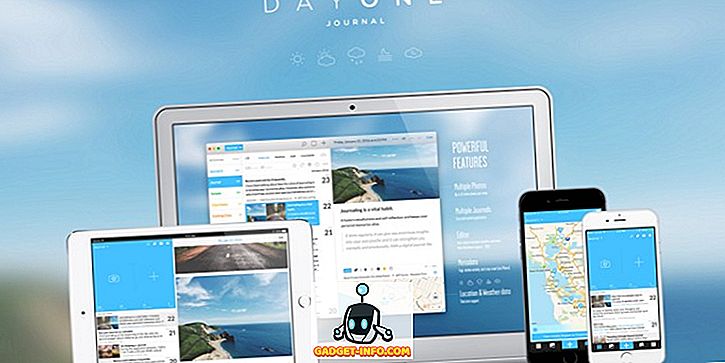Anksčiau mes aptarėme, kaip galite naudoti „GoPro“ fotoaparatą tiesioginiam srautui į „Facebook“. Tačiau šis metodas veikė tik tiesioginiam vaizdo įrašui transliuoti į jūsų asmeninį profilį. Taigi, ką daryti, jei norite transliuoti tiesioginius vaizdo įrašus iš „Mac“ ar kompiuterio į valdomą puslapį? Na, jei jūs visada norėjote gyventi sraute į savo „Facebook“ puslapį, nesijaudinkite, procesas yra gana lengvas. Taigi, kaip galite gyventi sraute į „Facebook“ puslapį:
Reikalavimai
Pirmiausia, pasikalbėkime apie tai, ką reikės gyventi sraute į „Facebook“ puslapius. Jums reikės:
1. „ OBS Studio“ (galima nemokamai, MacOS, Windows ir Linux). Įsitikinkite, kad atsisiųsti „OBS Studio“, o ne senesnius „OBS Classic“. Klasikinė versija neturi „Facebook Live“ palaikymo.
2. „Facebook“ puslapis, kurį tvarkote.
3. Interneto ryšys su geru įkėlimo greičiu. Paprastai 4 Mbps + įkėlimo greitis turėtų būti pakankamas, bet greičiau visada geriau. Lėtesni tinklai taip pat veiks, bet jūs tikrai matysite didelį atsilikimą.
„Facebook“ puslapio nustatymas tiesioginiam transliavimui
Atsisiuntę „OBS Studio“, galite pradėti kurti „Facebook“ puslapį, kad gautumėte tiesioginį srautą iš savo nešiojamojo kompiuterio. Tai įrodo „Mac“, tačiau procesas „Windows“ ir „Linux“ bus gana panašus. Tiesiog atlikite toliau nurodytus veiksmus, kad galėtumėte sukurti tiesioginį srautą „Facebook“ puslapyje:
1. Atidarykite „Facebook“ ir eikite į puslapį, kuriame norite gyventi sraute. Čia spustelėkite „ Leidybos įrankiai “.

2. Iš šoninės juostos pasirinkite „Video“ ir spustelėkite mygtuką „Live“ .

3. Atsidariusiame iššokančiame lange nukopijuokite „ Stream Key “. Jums reikės, kad OBS studija galėtų pristatyti srautą į „Facebook“. Įsitikinkite, kad neplatinate srauto raktų su kitu. Tada spustelėkite „Kitas“ .

Dabar „Facebook“ puslapis yra pasirengęs gauti tiesioginius srautus iš jūsų kompiuterio, todėl pereikime prie OBS studijos nustatymo.
Nustatykite OBS studiją, kad galėtumėte pristatyti vaizdo įrašą į „Facebook“
Dabar mes turime tik paleisti „OBS Studio“, pasirinkti vaizdo šaltinį (arba kelis šaltinius, jei norime) ir naudoti „srauto raktą“, kad OBS Studio galėtų pristatyti vaizdo įrašų kanalą „Facebook“. Tiesiog atlikite toliau nurodytus veiksmus, kad gautumėte šį nustatymą:
1. Paleiskite „ OBS Studio“ ir spustelėkite „Settings“ .

2. Čia spustelėkite „Stream“ šoninėje juostoje ir įklijuokite nukopijuotą srauto raktą. Taip pat pasirinkite „ Facebook Live “, po „ Paslauga “. Nereikia keisti jokių kitų nustatymų. Tada spustelėkite „ Gerai “.

3. Dabar turime pridėti šaltinių OBS studijai. Tai yra OBS studija. Yra daug galimybių, tačiau mes naudojame tik mūsų internetinę kamerą. Spustelėkite „ + “ skiltyje „ Šaltiniai “.

4. Atsidariusiame meniu pasirinkite „ Video Capture Device “.

5. Pavadinkite savo įrenginį, kad ir ką norite, tiesiog pavadinsiu jį „ FaceTime HD kamera “. Tada spustelėkite „ Gerai “.

6. Kitame lange išskleidžiamajame meniu pasirinkite FaceTime Camera (arba savo kamerą) ir spustelėkite „Ok“ .

7. Turėtumėte matyti savo kameros kanalą „OBS Studio“. Tai vaizdo įrašas, kurį OBS atsiųs „Facebook“, kad galėtumėte tiesiogiai transliuoti. Spustelėkite „ Pradėti transliaciją “. „OBS Studio“ dabar pradės siųsti „web“ kanalą „Facebook“.

„Live“ „Facebook“
„Facebook“ dabar turėtumėte matyti savo interneto kameros kanalą. Kai esate tikri, kad esate pasiruošę eiti gyventi, viskas, ką jums reikia padaryti, yra spustelėti „ Go Live “. Tada „Facebook“ pradės transliuoti vaizdo įrašą savo „Facebook“ puslapyje ir pamatysite, kaip transliuojate tiesioginį transliavimą, kartu su daugybe jūsų vaizdo įrašų statistikos.

Kai baigsite tiesioginį transliavimą, tiesiog spustelėkite „ Baigti tiesioginį vaizdo įrašą “, o „Facebook“ nutrauks tiesioginį srautą.
„Live Stream“ į „Facebook“ puslapius su „OBS Studio“
„OBS Studio“ - tai puiki programa, kuri leidžia jums transliuoti gyventi „Facebook“. Programa yra atviro kodo ir yra visiškai nemokama. Be to, ji yra prieinama „MacOS“, „Windows“ ir „Linux“, taigi, nepriklausomai nuo OS, galite naudoti „OBS Studio“, kad galėtumėte transliuoti „Facebook“. Taigi, jei turite „Facebook“ verslo puslapį, kurį norite transliuoti, galite naudoti OBS studiją. Kaip visada, jei susiduriate su problemomis su tiesioginiu transliavimu į „Facebook“, naudodamiesi „OBS Studio“, praneškite mums žemiau esančiame komentarų skyriuje.